Edukien taula
MAC Helbidea edo Media Access Control Address sare baten barruan komunikatzeko gai den gailu bati esleitutako helbide edo kode esklusibo bat da. MAC helbideak WiFi, Ethernet edo Bluetooth bezalako komunikazio teknologiak erabiltzen dituen edozein gailutan aurki daitezke. Helbide hauek hardwarean inskribatuta dauden identifikatzaile fisikoak dira fabrikatzen diren unetik. Zure ordenagailuan instalatutako komunikazio-teknologia hauetako bakoitzarentzat, Media Access Control helbideak desberdinak dira.
Windows 10 PCko Wi-Fi MAC helbidea aldatu nahi baduzu, nola egin eztabaidatuko dugu, baina lehenik eta behin. , ezagutu MAC helbideari buruz pixka bat gehiago.
Aurkibidea
- Zergatik aldatu MAC helbidea Windows 10-n?
- Posible al da aldatzea MAC helbidea Windows 10-n?
- Mac helbidea aldatzeko metodoak Windows 10-n?
- 1 - Aldatu MAC helbidea Gailu-kudeatzailean
- Ziurtatu MAC helbidea aldatu dela.
- 2 – Aldatu MAC helbidea Kontrol Panelean
- 3 – Erabili Erregistro Editorea MAC helbidea aldatzeko
- 4 – Aldatu MAC helbidea Komando-gonbita bidez
- 1 - Aldatu MAC helbidea Gailu-kudeatzailean
Zergatik aldatu MAC helbidea Windows 10-n?
MAC helbideak sare batera konektatutako gailuak identifikatzeko erabil daitezke. Helbide hauetan oinarrituta gailuari jarraipena egin, sarbidea baimendu edo sarean mugatu daiteke. Hainbat arrazoi daude MAC helbidea aldatzeko beharra sentituko lukeen arrazoiak, baina gehienakohikoa da sarearen faltsutzea tokiko MAC helbide bat saihesteko.
Posible al da MAC helbidea aldatzea Windows 10-n?
Mac helbideak iraunkorrak baina dinamikoak izan behar diren arren, gailu baten MAC helbidea alda daiteke. Zure ordenagailuko MAC helbidea alda dezakezu, WiFi MAC helbidea barne.
MAC helbidea aldatzeko metodoak Windows 10-n?
Beheko atalean, zure ordenagailuaren Wi-Fi MAC helbidea aldatzeko erabil ditzakezun metodoak aztertuko ditugu.
1 – Aldatu MAC helbidea Gailu-kudeatzailean
Windows 10 PC-en WiFi MAC helbidea aldatzeko modurik onena eta errazena Gailu-kudeatzailea da. Ikus ditzagun prozesu honetan parte hartzen duten urratsei.
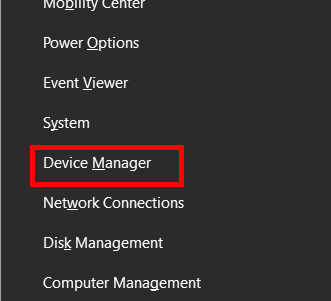
1. urratsa : sakatu Windows + X teklatuko teklak batera. Kokatu Gailu-kudeatzailea aukera irekiko den menuan. Honek Gailu-kudeatzailea leihoa abiaraziko du.
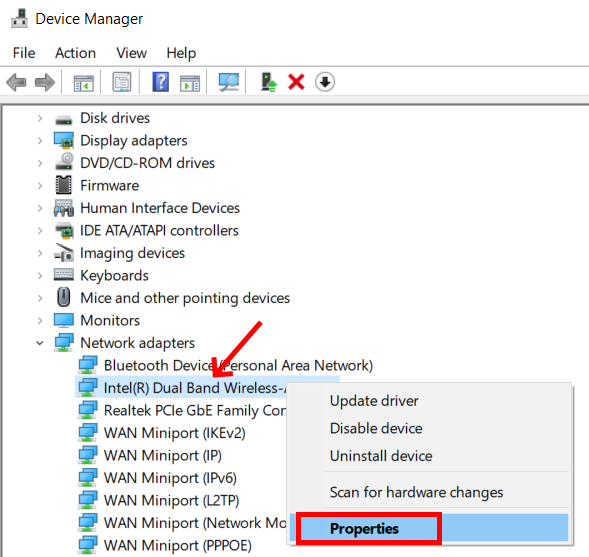
2. urratsa : Orain, Gailu-kudeatzailea leihoan, egin klik Sare egokitzailea aukera. Horrek sare-egokitzaileen kontrolatzaileen zerrenda zabalduko du. WiFi MAC helbidea aldatu nahi duzunez, egin klik eskuineko botoiarekin Hari gabeko kontrolatzailean. Testuinguru-menu bat irekiko da. Hemen, hautatu Propietateak aukera.

3. urratsa : irekiko den Propietateen leihoan, joan Aurreratua fitxara. . Hemen, joan Jabetza atalera eta bilatu Lokalki administratua.Helbidea aukera; hautatu ezazu. Orain, eskuineko leiho berean, Balioa leiho bat ikusiko duzu; gainean klik egin. Atal honetan, 12 karaktereko balio hamaseimal bat sartu beharko duzu. Ausazko balio hamaseimal bat izan daiteke. Nahi baduzu, hemendik lor dezakezu bat: Random MAC Address Generator. Webgune honek, izenak dioen bezala, erabil ditzakezun ausazko MAC helbideak sortzen ditu. Ziurtatu karaktereak bakarrik sartzen dituzula eta ez bereizleak (:).
Balio bat sartu ondoren, sakatu Ados .
4. urratsa : MAC helbide berria erabiltzeko, itxi Gailu-kudeatzailea leihoa eta, ondoren, berrabiarazi ordenagailua.
Helbide berria ez litzateke aplikatuko berrabiarazi ezean.
Ziurtatu hori. MAC helbidea aldatzen da
PCa berrabiarazi ondoren, MAC helbidea aldatu dela ziurtatu beharko duzu. Nola egin hori? Jarraitu urratsak:
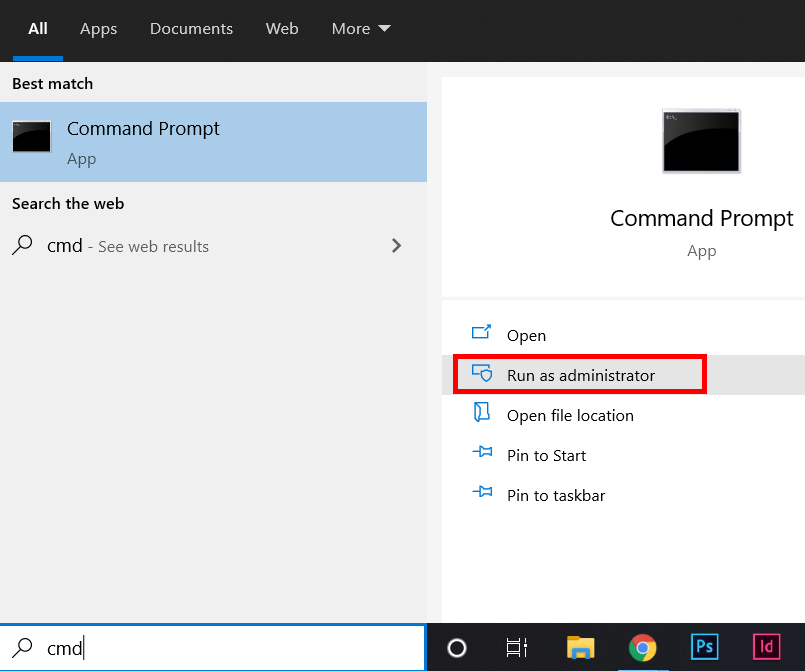
Sakatu Windows tekla + S Hasi bilaketa menua irekitzeko. Hemen, idatzi cmd . Bilaketa-emaitzaren eskuineko panelean, egin klik bikoitza Exekutatu administratzaile gisa aukeran.
Honek CMD aplikazioa administratzaile moduan exekutatuko du. CMD leihoan, idatzi komando hau eta sakatu Sartu botoia:
ipconfig/all
Hemen, informazio zerrenda bat ikusteko aukera izango duzu. Bilatu Helbide fisikoa atala. Hemen, berria ikusteko aukera izango duzuMAC helbidea.
Zure MAC helbidea aldatzea aukeratzen duzun ala ez, komando hau erabil dezakezu sare-egokitzailearen MAC helbidea aldatuta ikusteko.
2 – Aldatu MAC helbidea Kontrol panelean
WiFi sare-egokigailurako zure MAC helbidea aldatzeko aukera ere egin dezakezu Kontrol-paneleko Sare eta Partekatze Zentroaren bidez. Begiratu behean emandako urratsak:
1. urratsa : Ireki Kontrol Panela zure ordenagailuan. Horretarako, sakatu Hasi botoia eta idatzi Kontrol . Kontrol panela ikusiko duzu bilaketa-emaitzetan; egin klik gainean.
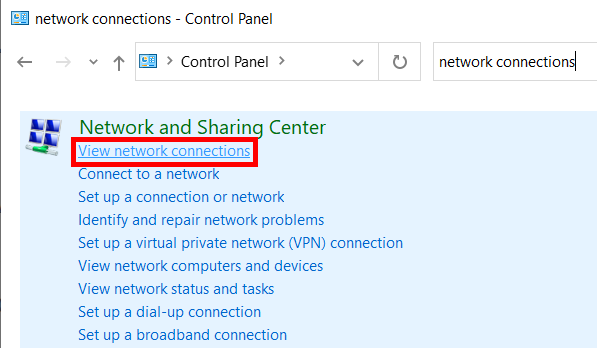
2. urratsa : Kontrol-paneleko bilaketa-barran, idatzi sare-konexioak . Kontrol-paneleko leihoko emaitzetatik, aukera asko aurkituko dituzu Sare eta Partekatzeko Zentroa atalean. Emaitza hauetatik, hautatu Ikusi sare-konexioak aukera.
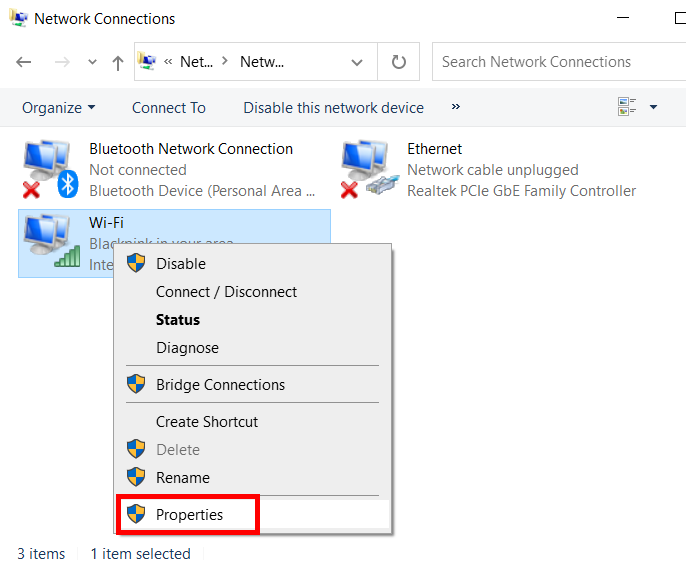
3. urratsa : orain zure ordenagailuan eskuragarri dauden sare-konexioak ikusi ahal izango dituzu. Identifikatu Haririk gabeko konexioa, egin klik eskuineko botoiarekin eta, ondoren, hautatu Propietateak aukera.
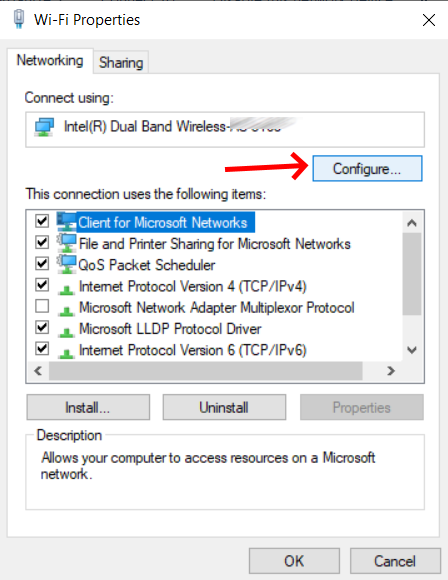
4. urratsa : Hari gabeko egokigailuaren propietateen leihoa irekiko da. . Hemen, egin klik Konfiguratu aukeran.
5. urratsa : leiho berri bat irekiko da, azken irtenbidearen MAC helbidea aldatu genuenaren antzeko zerbait. Joan Aurreratua fitxara eta errepikatu aurreko 3. urratsa n aipatutako prozesu bera.erantzun.
MAC helbidea behar bezala aldatu ondoren, ez ahaztu ordenagailua berrabiaraztea aldaketak aplikatzeko. Orain, ireki Komando-gonbita administratzaile-pribilegioekin eta exekutatu ipconfig/all komandoa aldaketak ziurtatzeko.
3 - Erabili Erregistro Editorea MAC helbidea aldatzeko
Erregistro-editorea zure ordenagailuko MAC helbidea aldatzeko ere erabil daiteke. Prozesua luze samarra den arren, nahiko erraza da jarraitzea. Egin behar duzun guztia behean emandako urratsak betetzea besterik ez da.
Era berean, ziurtatu aldaketak kontu handiz egiten dituzula, Erregistroko Editorearen okerrak zure ordenagailua alferrikakoa izan baitezake. Hona hemen urratsak:
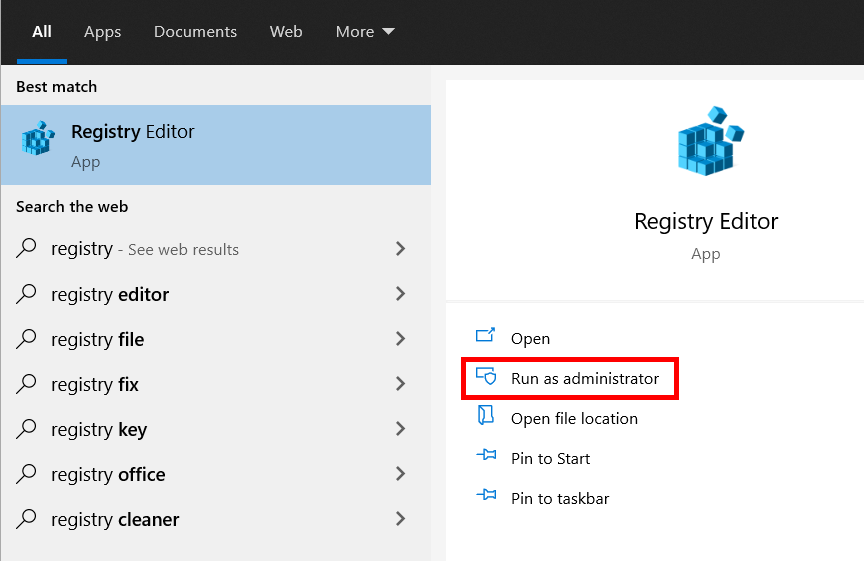
1. urratsa : Sakatu Hasi botoia Hasi bilaketa menuan, idatzi erregistro editorea . Bilaketaren emaitzan, joan eskuineko panelera eta egin klik Exekutatu administratzaile gisa aukeran. Honek Erregistro Editorea abiaraziko du administratzaile-pribilegioekin, eta Windows 10-ren MAC helbidea aldatzeko aukera emango dizu.
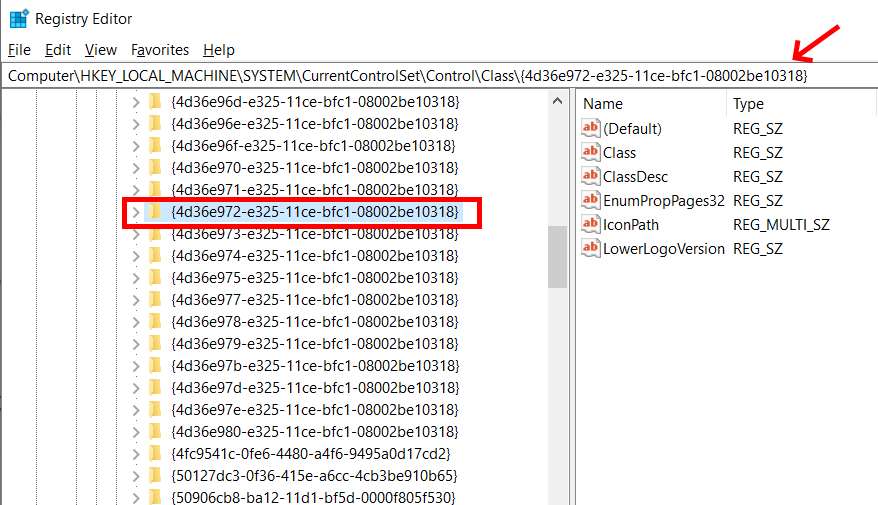
2. urratsa : Joan Erregistro Editorearen ezkerreko panelera eta nabigatu kokapen honetara:
Ordenagailua\HKEY_LOCAL_MACHINE\SYSTEM\CurrentControlSet\Control\Class\{4d36e972-e325-11ce-bfc1-08002be10318}
Ikusi ere: Nola konfiguratu Wifi deiak iPhone 6-n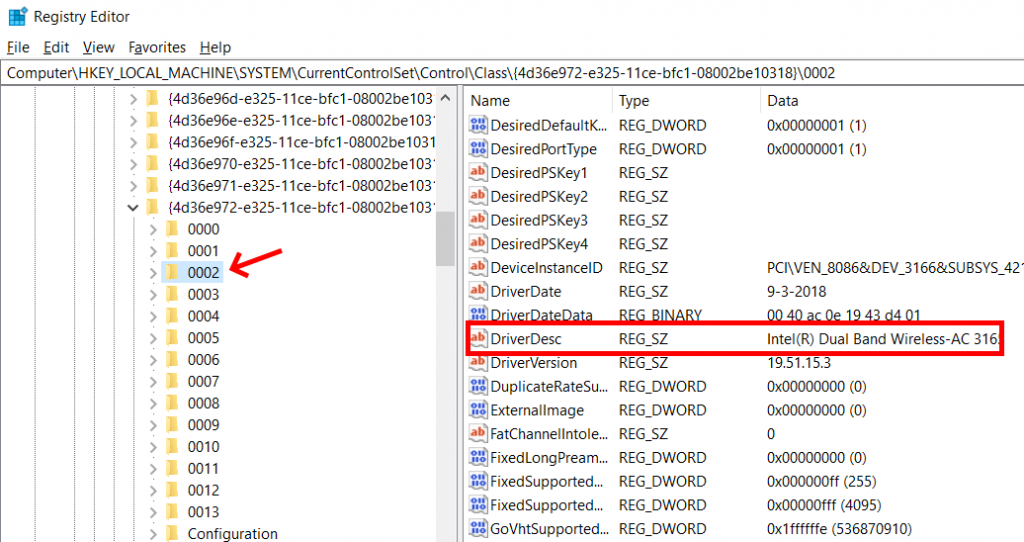
3. urratsa : Egin klik 4d36e972-e325-11ce-bfc1-08002be10318 direktorioa bere zerrenda zabaltzeko. Orain, egin klik azpidirektorio bakoitzean, adibidez, 0000, 0001, etab. Ondorenhorietako bakoitza hautatuz, joan eskuineko panelera eta bilatu DriveDesc sarrera. Hautatu duzun gailua WiFi (haririk gabekoa) den esango dizu.
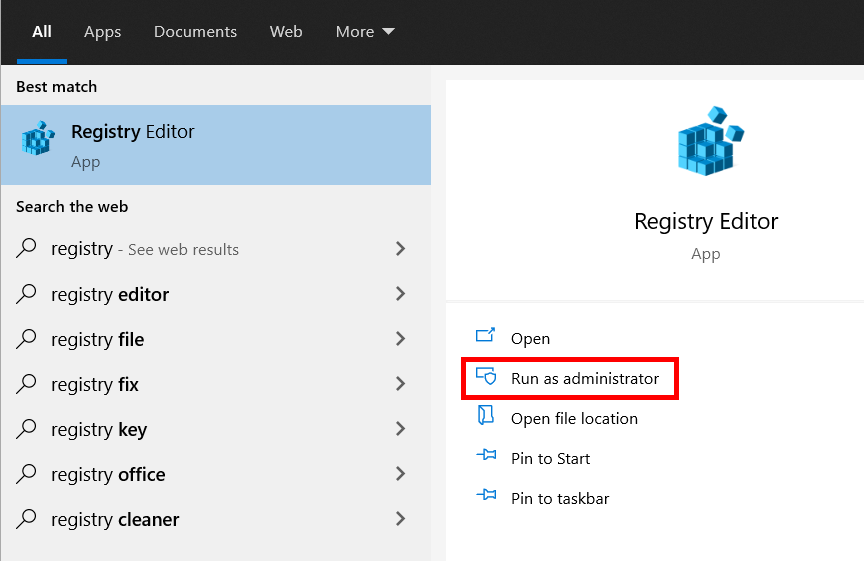
4. urratsa : Hari gabeko azpidirektorioa identifikatu ondoren, egin klik eskuineko botoiarekin Berria eta hautatu String Value aukera.
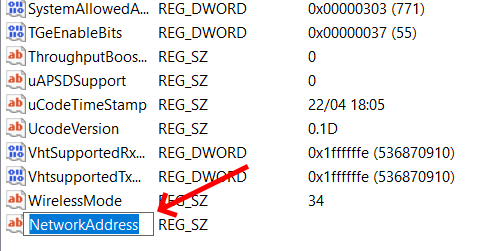
5. urratsa : Erregistro Editorearen eskuineko panelean, sarrera berri bat izango da. agertu; izendatu Sare helbidea .
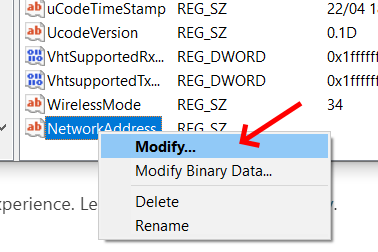
6. urratsa : Egin klik eskuineko botoiarekin Sare helbidea sarreran eta hautatu Aldatu. Laster-menuko aukera.
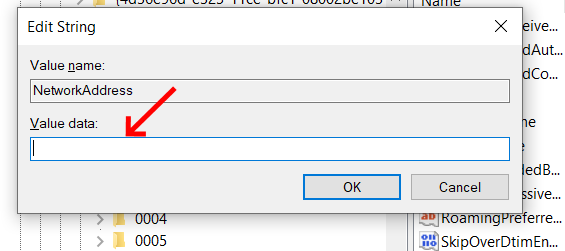
7. urratsa : Editatu katea leiho bat irekiko da. Hemen, Balio-datuak eremuan, sartu 16 karaktereko MAC helbide bat. Lehen aipatu dudan MAC helbide-sorgailua erabil dezakezu 1. metodoan. Sakatu Ok balioa sartu ondoren.
Aldaketa egin ondoren, berrabiarazi ordenagailua aldea aplikatzeko. MAC helbidea.
4 – Aldatu MAC helbidea komando-gonbita bidez
Komando-gonbita ere erabil dezakezu ordenagailuko MAC helbidea aldatzeko. Horretarako, komando-gonbita abiarazi beharko duzu Admin moduan. Gainera, CMD leihoan MAC helbidea aldatzea gomendatzen da Erregistro Editorearen prozesuan emandako urratsak jarraitu ondoren. Hau da, erregistroko editorearen informazio batzuk beharko dituzulako. Zehatz esateko, azpidirektorioa beharko duzuWiFi egokigailuarekin lotutako 4d36e972-e325-11ce-bfc1-08002be10318 izenpean. Azken prozesuan, azpidirektorioa 0002 izan zen. Horrela berdin erabiliko dugu. Ordenagailuaren konfigurazioaren arabera ordezkatu dezakezu. Hona hemen urratsak:
1. urratsa : Ireki komando-gonbita administratzaile-pribilegioekin. Horretarako, sakatu Windows tekla + S aldi berean. Hasi bilaketa panela irekiko da. Hemen, idatzi cmd . Bilaketaren emaitzan, hautatu Exekutatu administratzaile gisa aukera. Bestela, PowerShell ere erabil dezakezu horretarako. Powershell abiarazteko, idatzi Powershell bilaketa-barran. Bilaketaren emaitzatik, hautatu exekutatu administratzaile gisa aukera.
2. urratsa : CMD / PowerShell leihoan, idatzi komando hau:
reg gehitu HKEY_LOCAL_MACHINESYSTEMCurrentControlSetControlClass{4D36E972-E325-11CE-BFC1-08002BE10318}_0002 /v NetworkAddress /d 012df566e30a> /12 egin ezazu goiko komandoa
. ordezkatu 0002hari gabeko direktorioarekin zure Erregistro Editorearen arabera eta 012df566e30aezarri nahi duzun MAC helbide berriarekin.Behin egin zen; sakatu Sartu botoia komandoa idatzi ondoren. Komandoa exekutatu ondoren, jarraitu eta itxi Komando-gonbita leihoa. Gainera, berrabiarazi ordenagailua behin.
Ikusi ere: Nola konektatu HP Tango WiFi-raOharra : goiko prozesua erabil dezakezu zurea aldatu behar baduzu.Wi-Fi MAC helbidea Windows 10-n maiz.
Zuretzat gomendatua:
Nola gaitu 5 GHz-ko WiFi Windows 10-n
Nola gaitu WiFi Windows 10-n
Ebatzita: DHCP ez dago gaituta WiFirako Windows 10-n
Mac Flooding: nola funtzionatzen du?


